Win10安全中心打不开怎么办
时间:2025-09-27 21:37:31 422浏览 收藏
小伙伴们有没有觉得学习文章很有意思?有意思就对了!今天就给大家带来《Win10安全中心无法打开怎么解决》,以下内容将会涉及到,若是在学习中对其中部分知识点有疑问,或许看了本文就能帮到你!
首先检查并启动安全中心相关服务,依次设置Windows安全中心、WMI和RPC服务为自动启动并手动启动;接着通过管理员命令提示符执行net stop wscsvc和net start wscsvc重启服务;然后运行sfc /scannow命令修复系统文件;最后在注册表中将wscsvc和SecurityHealthService的Start值设为2,确保服务自动启动,完成后重启电脑。

如果您尝试打开Windows 10的安全中心,但发现服务无法启动或应用打不开,这可能是由于相关服务被禁用、系统文件损坏或注册表配置错误导致的。以下是解决此问题的步骤:
本文运行环境:Dell XPS 13,Windows 10 专业版。
一、检查并启动安全中心及相关服务
Windows 安全中心依赖于多个系统服务的正常运行。确保这些核心服务已启用并正在运行是解决问题的第一步。
1、同时按下 Win + R 键,打开“运行”对话框。
2、输入 services.msc 并按回车键,以打开“服务”管理窗口。
3、在服务列表中找到以下服务,并依次进行操作:
- Windows 安全中心服务 (Security Center 或 SecurityHealthService)
- Windows Management Instrumentation
- Remote Procedure Call (RPC)
4、双击每个服务,打开其属性窗口。
5、将“启动类型”设置为 自动。
6、如果服务状态不是“已启动”,请点击“启动”按钮来手动启动它。
7、点击“应用”和“确定”保存设置。
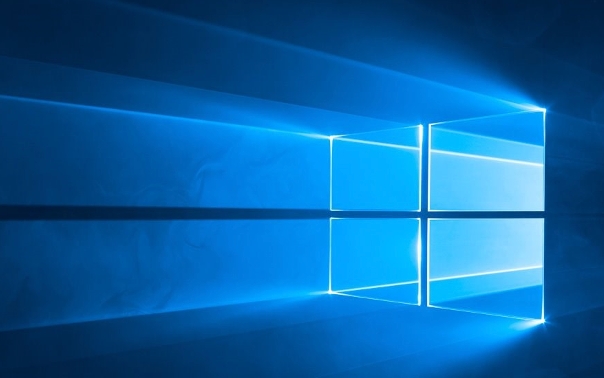
二、通过命令提示符重启安全中心服务
使用管理员权限的命令提示符可以强制停止并重新启动安全中心服务,这有助于解决服务卡死或临时故障的问题。
1、右键点击“开始”按钮,选择 命令提示符(管理员) 或“Windows PowerShell(管理员)”。
2、在打开的命令行窗口中,依次输入以下命令,每输入一条后按回车执行:
net stop wscsvc
net start wscsvc
3、执行完毕后,关闭命令提示符窗口并尝试重新打开Windows安全中心。
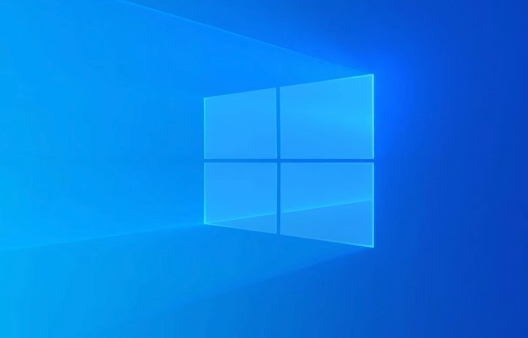
三、修复系统文件损坏
系统关键文件的损坏可能导致安全中心服务无法加载。使用系统自带的SFC工具可以扫描并修复这些问题。
1、以管理员身份打开 命令提示符 或 PowerShell。
2、输入命令 sfc /scannow 并按回车键。
3、等待扫描过程完成,该过程可能需要几分钟时间。
4、如果报告发现并修复了损坏的文件,请重启计算机。

四、修改注册表启动项
安全中心服务的启动行为由注册表中的特定键值控制。如果该值被错误地设置为禁用,需要手动修改为自动启动。
1、同时按下 Win + R 键,输入 regedit,按回车键打开注册表编辑器。
2、导航至以下路径:
HKEY_LOCAL_MACHINE\SYSTEM\CurrentControlSet\Services\wscsvc
3、在右侧窗格中,找到名为 Start 的DWORD值,双击打开它。
4、将其“数值数据”改为 2,代表“自动”启动。
5、对于较新版本的Windows 10,还需检查路径:
HKEY_LOCAL_MACHINE\SYSTEM\CurrentControlSet\Services\SecurityHealthService
6、同样将该路径下 Start 值的数据修改为 2。
7、修改完成后关闭注册表编辑器并重启电脑。
好了,本文到此结束,带大家了解了《Win10安全中心打不开怎么办》,希望本文对你有所帮助!关注golang学习网公众号,给大家分享更多文章知识!
-
501 收藏
-
501 收藏
-
501 收藏
-
501 收藏
-
501 收藏
-
456 收藏
-
462 收藏
-
201 收藏
-
287 收藏
-
482 收藏
-
439 收藏
-
363 收藏
-
386 收藏
-
423 收藏
-
437 收藏
-
254 收藏
-
443 收藏
-

- 前端进阶之JavaScript设计模式
- 设计模式是开发人员在软件开发过程中面临一般问题时的解决方案,代表了最佳的实践。本课程的主打内容包括JS常见设计模式以及具体应用场景,打造一站式知识长龙服务,适合有JS基础的同学学习。
- 立即学习 543次学习
-

- GO语言核心编程课程
- 本课程采用真实案例,全面具体可落地,从理论到实践,一步一步将GO核心编程技术、编程思想、底层实现融会贯通,使学习者贴近时代脉搏,做IT互联网时代的弄潮儿。
- 立即学习 516次学习
-

- 简单聊聊mysql8与网络通信
- 如有问题加微信:Le-studyg;在课程中,我们将首先介绍MySQL8的新特性,包括性能优化、安全增强、新数据类型等,帮助学生快速熟悉MySQL8的最新功能。接着,我们将深入解析MySQL的网络通信机制,包括协议、连接管理、数据传输等,让
- 立即学习 500次学习
-

- JavaScript正则表达式基础与实战
- 在任何一门编程语言中,正则表达式,都是一项重要的知识,它提供了高效的字符串匹配与捕获机制,可以极大的简化程序设计。
- 立即学习 487次学习
-

- 从零制作响应式网站—Grid布局
- 本系列教程将展示从零制作一个假想的网络科技公司官网,分为导航,轮播,关于我们,成功案例,服务流程,团队介绍,数据部分,公司动态,底部信息等内容区块。网站整体采用CSSGrid布局,支持响应式,有流畅过渡和展现动画。
- 立即学习 485次学习
